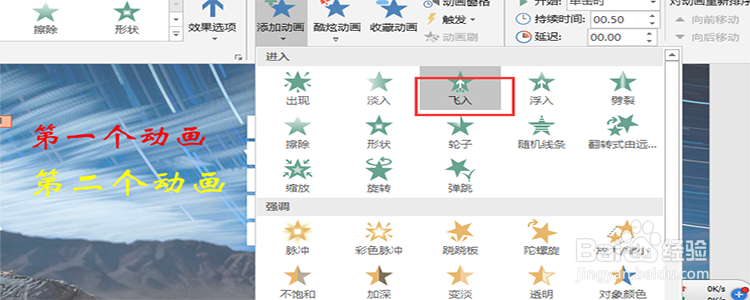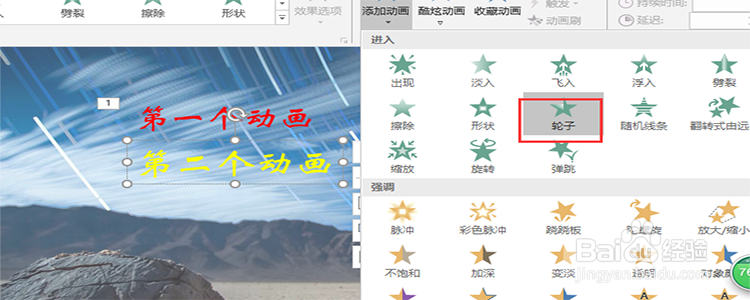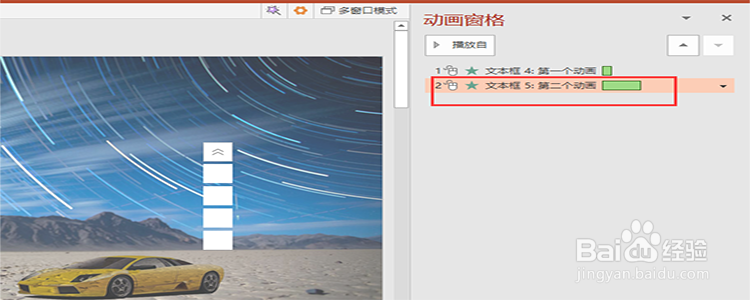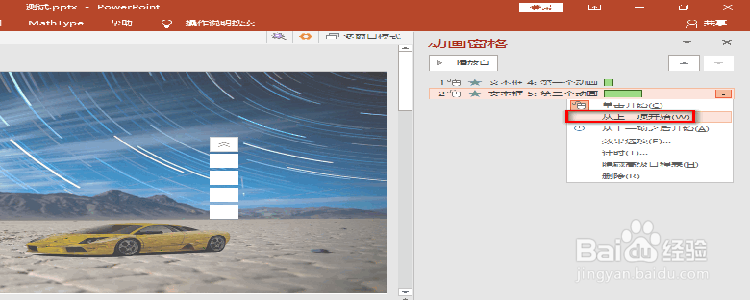1、插入两段文字。启动PowerPoint 2016,进入主界面,新建一张幻灯片,在幻灯片中插入两段话。
2、点击动画。选中第一段话,然后在顶部菜单中选择“动画”这个菜单,点击它。
3、添加动画效果。在动画的选项里面,点击“添加动画”,选择一种动画效果,点击即可进行设置。
4、设置第二段话的动画效果。跟设置第一段话的动画效果的步骤一样,选中第二段话,然后设置动画效果。
5、点击动画窗格。在动画的选项里面,找到“动画窗格”这个选项,点击它。
6、选中第二个动画效果。在动画窗格的下面,我们就可以看到很多的动画效果了,选择第二个动画效果。
7、点击“上一动画同时”。选中第二个动画效果之后,右键单击,在弹出的菜单中选择“上一动画同时”。